Ardublock - Programação Gráfica para Arduino
Como programar o Arduino com linguagem gráfica de blocos
Ardublock é uma linguagem de programação que utiliza blocos de funções prontas. Do mesmo jeito que o Arduino ajuda entusiastas a entrar no meio da eletrônica e automação, o Ardublock ajuda a quem não tem conhecimento em linguagens de programação a criar programas para o Arduino de forma simples e intuitiva.
Como os blocos disponíveis do Ardublock se equiparam a funções de uma linguagem de programação, o Ardublock possui uma vasta possibilidade de utilização e aplicação.

!Como instalar
Se você está usando o Arduino pela primeira vez, não deixe de ver nossos tutoriais de como configurar o Arduino para Windows ou Mac na nossa página de tutoriais.
Depois de configurado o Arduino, entre no site do Ardublock para baixar e instalar o Ardublock no Arduino IDE.
Este tutorial é dividido nas seguintes partes:
- Baixe o arquivo no site na seção de DOWNLOADS.
- Localize onde se encontra o "Sketchbook" do Arduino.
- No Windows, por padrão se encontra em: “Documents\Arduino” dentro da pasta do seu usuário;
- No Mac, por padrão se encontra em: “Documents/Arduino” dentro da pasta do seu usuário;
- No Linux, por padrão se encontra em: “sketchbook” da pasta do seu usuário.
- Localizada esta pasta crie um subpasta chamada: tools e dentro dela outra subpasta chamada ArduBlockTool e ainda outra subpasta chamada tool.
- Copie o arquivo baixado nesta última pasta.
- Agora ao abrir o Arduino IDE, na seção tools, o Ardublock aparecerá na lista. (Veja figura abaixo)
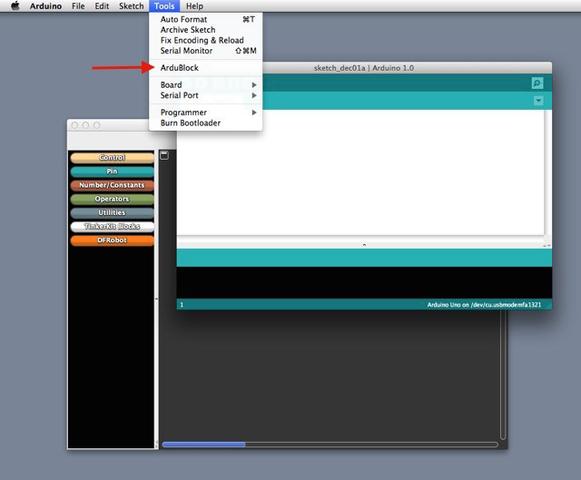
!Programando com o Ardublock
Vamos demonstrar aqui como realizar um programa simples de piscar um LED no ambiente de programa em blocos (Ardublock). À esquerda do Ardublock se encontram todas as funções disponíveis, desde operadores lógicos e condições de estado até controles das entradas e saídas do Arduino, etc.
Etapas
1. Função Loop
Todo e qualquer programa para Arduino deve conter a função loop. Esta função é executada indefinidamente quando o Arduino é ligado. Portanto é nela que queremos colocar nossos blocos.
- Aperte na seção Control e arraste o bloco loop para a área de trabalho;
2. Setando o LED
Para simplificação do projeto, iremos utilizar o LED interno, já embutido no Arduino, localizado no pino 13.
- Aperte na seção Pins e arraste o bloco set digital pin para a área de trabalho;
Este bloco possui 2 argumentos: Número do pino e estado lógico desejado.
- Aperte na seção Pins e arraste o bloco set digital pin para a área de trabalho;
- Selecione o pino 13 e nível lógico alto (HIGH);

3. Tempo de espera
Vamos utilizar o bloquinho delay milliseconds para fazer um atraso de 1 segundo. Seu parâmetro é o tempo de atraso em milissegundos.
- Aperte na seção Utilities e arraste o bloco delay milliseconds;
- Configure o valor para 1000. (Correspondente a 1 segundo);
4. Conexão
O Ardublock, assim como a linguagem do Arduino, é sequencial, portanto ele executará uma função de cada vez. Para dar as ordens das instruções no Ardublock conectamos uma função em baixo da outra, simplesmente arrastando e conectando um bloquinho embaixo do outro.
- Faça isto para os 2 últimos blocos criados. Colocando o delay em baixo do set digital pin.
Agora estes 2 bloquinhos formam um bloco só. Como queremos ligar o LED por um segundo e em seguida desligá-lo por um segundo precisamos de um segundo bloco deste para fazer a segunda operação.
- Clique com o botão direito neste bloco e aperte o botão clone para fazer uma cópia.
- Encaixe a cópia do bloco criado em baixo do bloco original, e configure o segundo set digital pin para LOW (desligado)

5. Conexão com o loop
Este novo bloco agora representa o que queremos fazer no programa: Piscar o LED com o intervalo de 1 segundo.
- Para finalizar ligue este bloco dentro do bloquinho loop, arrastando-o.
- Clique no botão upload para gravar o programa no seu Arduino.
6. Observações
- Certifique-se na seção tools da janela do Arduino que a placa e a porta de comunicação foram selecionadas corretamente.
- O Ardublock se encarrega de configurar as entradas e saídas dos pinos, de forma a facilitar para o usuário.













